TikTokのビデオや写真のスライドショーにトランジションエフェクトを適用するにはどうすればよいですか? TikTokでトランジションを行う方法は?心配しないでください。この投稿では、TikTokトランジションを実行する方法のステップバイステップガイドを提供します。 (MiniTool MovieMakerを試して、ビデオクリップ間のトランジションを適用してください。)
人気のあるビデオ共有サービスとして、TikTokはユーザーが素晴らしいビデオを作成するのを助ける多くの素晴らしいビデオ編集機能とツールを提供します。トランジションはその1つであり、その他の機能には、ビデオのトリミング、テキストの追加、特殊効果、フィルター、ビデオへのステッカー、ビデオ速度の調整などがあります。
しかし、ビデオや写真のスライドショーのためにTikTokでトランジションを行うにはどうすればよいですか?この投稿を引き続き見ていきましょう。
TikTokでトランジションを行う方法
手順1.デバイスでTikTokアプリを開き、 +をクリックします 画面の中央下にある記号。
ステップ2.アップロードをクリックします ボタンをクリックしてギャラリーからビデオを追加するか、録画をタップします ビデオを録画するためのボタン。または、複数の写真を追加して、それらを組み合わせて写真のスライドショーにすることもできます。
ステップ3.終了したら、[次へ]をクリックします 。次に、効果をクリックします>移行 画面の下部にあります。
ステップ4.タイムラインで、スライダーツールをクリックして、トランジションを実行するポイントまでドラッグします。次に、トランジションを選択して挿入すると、トランジションの最初からビデオが自動的に再生されます。ビデオの再生中に、選択したトランジションをもう一度タップして、ビデオのさまざまな場所で繰り返すことができます。
または、別のトランジションをクリックしてビデオに追加します。この手順を繰り返して、動画に複数のトランジションを追加できます。
ステップ5.編集後、ビデオを最初から最後までプレビューします。終了したら、[保存]をクリックします ボタン。
ステップ6.音楽を追加するなど、ビデオの編集を続けます。 次へをクリックします 編集後、ビデオをTikTokに投稿します。
このパートでは、TikTokのビデオにトランジションを直接追加する方法について説明します。また、より多くのトランジションを提供するプロのビデオエディタを試すことができます。
InShotは、AndroidおよびiOSで利用できる最高のビデオエディターの1つです。フェードイン/アウト、グリッチ、ライト、スライスなど60以上のトランジションがあり、トランジションを追加することで2つのクリップを簡単にマージできます。また、InShotでは、トランジションをテキストに適用することもできます。
また、TikTokとYouTubeで最高のビデオエディターの1つであるVMixビデオエディターを試すこともできます。このビデオエフェクトエディタは、100以上のトランジションエフェクトを提供します。さらに、Funimate Video Editor、KineMaster、Quik、VivaVideoなどの他の人気のあるビデオエディターを試すことができます。それらはすべて、複数のビデオトランジションを備えています。
Windowsでビデオトランジションを適用する方法
MiniTool MovieMakerは、無料で使いやすいビデオエディタであり、多くのビデオ編集ツールがあります。このビデオエディタを使用すると、ユーザーはビデオの分割、トリミング、マージ、反転、回転、ビデオ速度の変更、ビデオへのテキストの追加、ビデオへの音楽の追加などを行うことができます。 MiniToolMovieMakerを使用してビデオにトランジションを追加する方法は次のとおりです。
手順1.コンピュータにMiniToolMovieMakerをダウンロードしてインストールします。
ステップ2.メディアファイルのインポートをクリックします 目的のビデオクリップを参照するには、それらを選択して開くをクリックします。 。
ステップ3.ビデオクリップを選択し、 Shift、を押します 次に最後のクリップを選択し、 +をクリックします クリップの右下隅にあり、すべてのクリップをタイムラインに同時に追加します
ステップ4.タイムラインで、トランジションを追加するクリップを選択し、トランジションに移動します。 、目的のトランジションを選択し、 +をクリックします ボタン。すべてのクリップにトランジションを追加するには、目的のトランジションを右クリックして、[すべてに適用]を選択します。 。または、トランジションを追加する複数のクリップを選択し、目的のトランジションを右クリックして、選択したクリップに適用をクリックすることもできます。 。
ステップ5.トランジションを編集するには、タイムラインのトランジションアイコンをダブルクリックして期間とトランジションモードを変更し、 OKをクリックします。 。
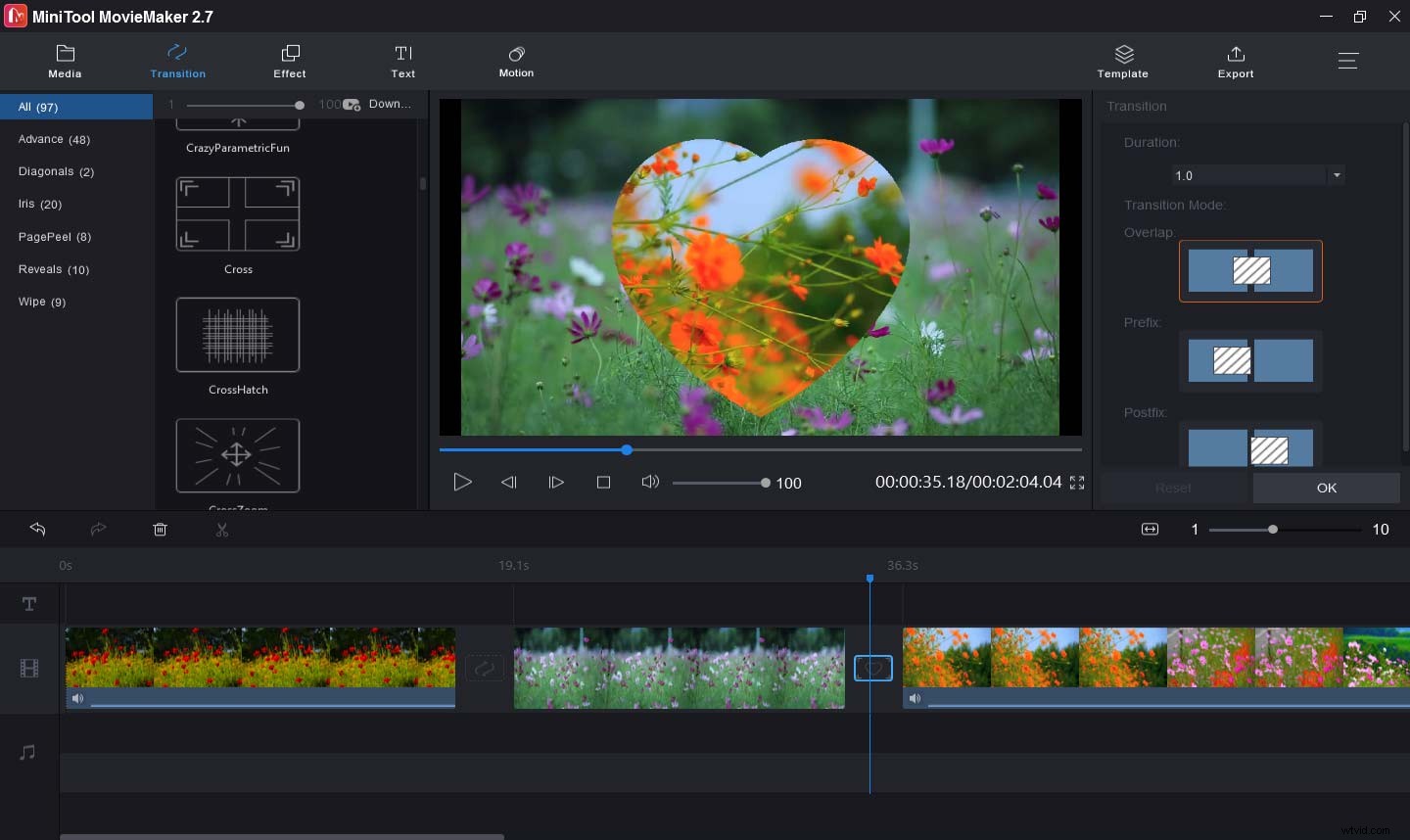
ステップ6.エクスポートをタップします ビデオをエクスポートして保存します。
これで、TikTokでトランジションを実行する方法と、MiniToolMovieMakerを使用してビデオクリップ間にトランジションを適用する方法を学習しました。上記の手順に従って、試してみてください。
